Comment renommer plusieurs fichiers en même temps sur Mac ?
Pour renommer plusieurs fichiers d’un coup sur Mac, il existe plusieurs possibilités selon la complexité du « renommage » souhaité.
Renommer simplement : avec le Finder directement
Cette option est disponible depuis Mac OS X Yosemite :
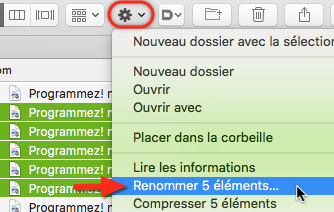
Cette solution est pratique, mais ne propose que 3 options :
- Remplacer du texte : rechercher/remplacer classique.
- Ajouter du texte : texte à rajouter avant ou après le nom de fichier.
- Format : Possibilité de mettre un index ou compteur, ou bien un date.
Avec le logiciel A Better Finder Rename
Pour aller plus loin dans le renommage, il est possible d’en passer par un utilitaire spécialisé. Parmi les solutions disponibles (File Rename, Fichier Renommer Rapide, …), il y a A Better Finder Rename.
Ce logiciel est payant (environ 20€ tout de même, mais il est souvent présent dans des Bundles à prix réduit), mais il offre vraiment beaucoup de possibilités de modifications des noms de fichiers.
Il est notamment très doué pour les photos, permettant entre autres de renommer ses images en fonction des données EXIF incluses dans le fichier.
Mais une des possibilités qu’offre A Better Finder Rename, c’est de se baser sur des expressions régulières pour rechercher dans le nom d’origine, puis remplacer dans le texte final en récupérant si besoin les « morceaux » de textes trouvés.
Renommer avec des expression régulières
Le mieux pour comprendre tout l’intérêt de cette technique est de prendre un exemple.
J’ai des fichiers PDF de revue informatique possédant des noms de formes différentes, mais avec toujours le numéro du mensuel quelque part dans le texte :
- mag_pdf_programmez158.pdf
- programmez159.pdf
Et au final, on veut plutôt :
- Programmez! n°158.pdf
- Programmez! n°159.pdf
Et bien cela peut se faire en 1 seule étape !
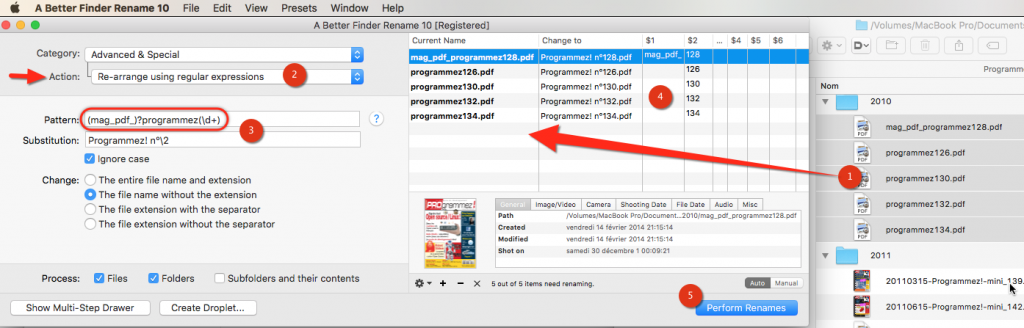
- Sélection des fichiers dans le Finder
- Choix de l’option « Expressions régulières » (regular expressions)
- Renseignement des motifs de détection
- Prévisualisation en direct
- Lancer la procédure
Voici quelques détails sur la recherche effectuée :
Motif recherché
(mag_pdf)?programmez(\d+)
Le premier jeu de parenthèses identifie un texte optionnel (grâce au point d’interrogation).
Le second jeu de parenthèse identifie la recherche d’une suite d’au moins 1 (+) chiffre (\d)
Le fait d’entourer de parenthèses permet de pouvoir récupérer le texte trouvé pour la suite :
Motif de remplacement
Programmez! n°\2
Ici, on se contente de taper le texte final que l’on souhaite, avec le contenu du résultat du second groupe de recherche (\2), c’est à dire le numéro de revue dans le cas présent.
En mode hardcore : avec le Terminal
Sinon, pour les puristes, on peut aussi réaliser ce genre de manipulation en ligne de commande, avec une instruction du type :
rename -nvs searchword replaceword *